Cómo combinar videos en iPhone
Usa iMovie para combinar varios videos de la fototeca.
Combinar videos en iMovie
Abre iMovie en el iPhone. Si no tienes iMovie, puedes descargarlo gratis desde App Store.
Toca Empieza un proyecto nuevo. Si no ves el botón Empieza un proyecto nuevo, toca Proyectos para volver al explorador de proyectos.
Toca Película.
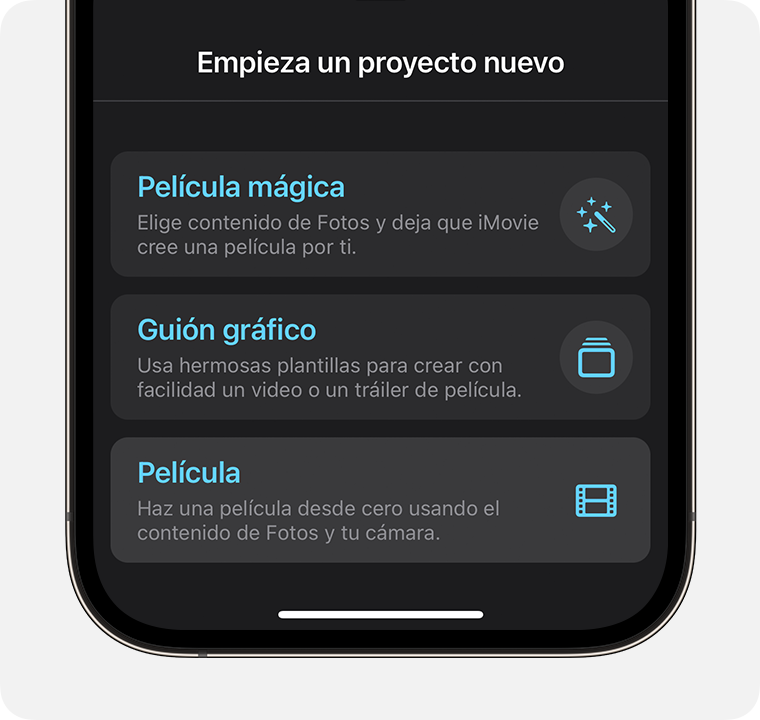
Para explorar los videos de la fototeca, toca Contenido, Video y, luego, toca Todo.
Toca el video que quieres combinar y, luego, la del menú emergente para seleccionarlo. Los videos seleccionados se resaltan en naranja.
Selecciona cualquier otro video que quieras combinar.

Toca Crear película. Los videos se combinan en el orden en que los seleccionaste, pero puedes reorganizarlos después de crear la película.
Para acceder a una vista previa, toca el botón de reproducción:
Si te gustan los resultados, toca OK.
Para cambiar el orden de los videos o hacer otros cambios, toca Editar.
Para guardar el video nuevo en la fototeca, toca el botón Compartir y, luego, toca Guardar video.
Cambiar el orden de los videos
Después de agregar los videos, puedes cambiar el orden en el que aparecen al reproducir la película. En la línea de tiempo de iMovie (debajo de la ventana de vista previa), mantén presionado el video que quieres mover y arrástralo a una nueva posición.
Si no puedes ver todos los videos en la línea de tiempo, pellizca la línea de tiempo para alejar la imagen.
Editar el video
Después de combinar videos, puedes cambiar la duración de cada uno, agregar efectos y mucho más en la línea de tiempo de iMovie.
Para cambiar la duración de uno de los videos en la línea de tiempo, toca el video para seleccionarlo (se indica mediante un borde amarillo alrededor del video) y, luego, arrastra el lado izquierdo o derecho del clip. Si no puedes arrastrar el borde del clip para alargarlo, está en su longitud máxima.
Para cambiar la transición de un video al siguiente, toca el ícono que se encuentra entre dos clips para la transición que quieres cambiar y, luego, elige una opción como o . La transición predeterminada es Disolución.
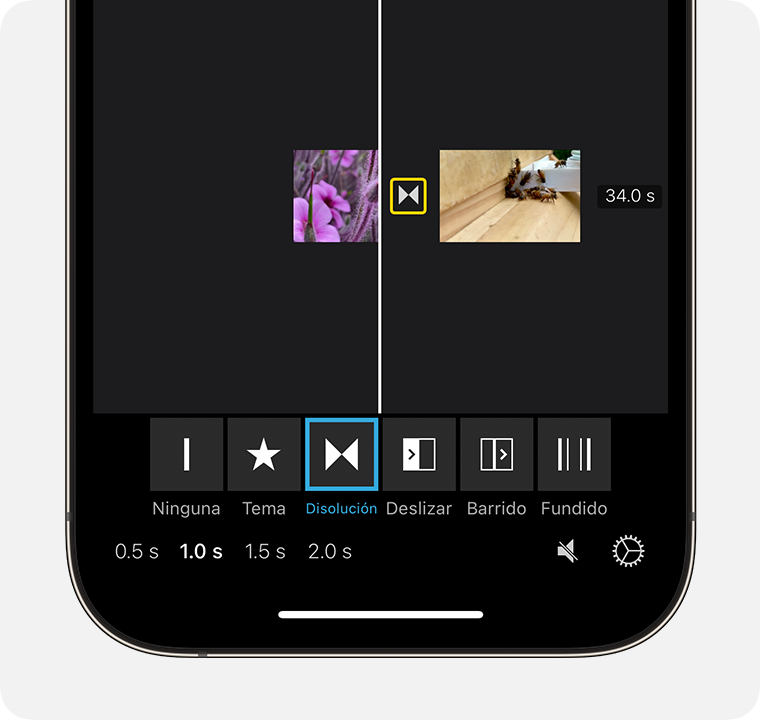
Para agregar otro video, toca el , toca Video y, luego, Todo para explorar la biblioteca. A continuación, selecciona los videos que quieres agregar.
Cuando finalices, toca OK.
Compartir el video
Si todavía estás en el modo de edición, toca OK.
.
Selecciona Guardar video para guardar el video en la fototeca. También puedes elegir un método para enviar el video a otras personas, como AirDrop, Mail o Mensajes.

Obtener más información
Introducción a los proyectos de películas de iMovie en el iPhone
Compartir contenido con otros dispositivos en iMovie desde el iPhone